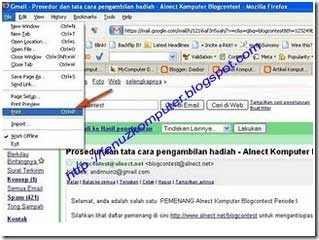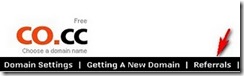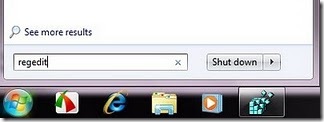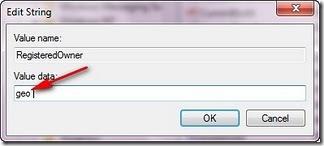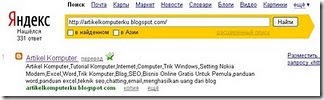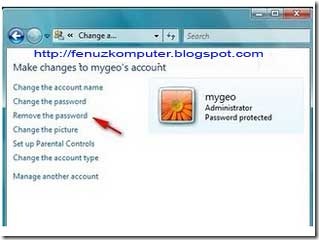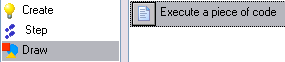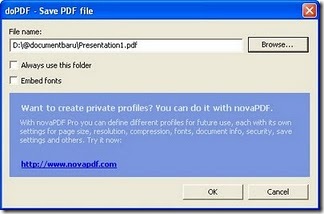Bagaimanakah cara membuat sistem score pada game?
Setelah pada tutorial game maker sebelumnya kamu telah banyak mempelajari mengenai cara membuat pesawat musuh, pada tutorial game maker kali ini kita akan membuat “sistem score”, yang tujuannya adalah untuk menilai seberapa hebat kemampuan pemain dalam menggerakkan serta menghindari musuh-musuh yang ada.
Untuk membuat sistem score dalam game sangatlah mudah, cobalah ikuti petunjuk-petunjuk dibawah ini untuk membuat sistem score tersebut:
Tahap 1
2. Buatlah sebuah font baru dengan cara : Klik folder font ---) lalu pilih Create Font.
3. Berilah nama font tersebut dengan nama “font basic” dengan jenis font “arial 12 yang di bold-kan” lalu klik Ok.
4. Sekarang pindah ke folder Objects ---) carilah objek “scrolling” ---) kemudian klik kanan ---) lalu pilih properties.
5. Buatlah sebuah Event baru yaitu “ Draw Event” ---) buat sebuah execute code ---) kemudian tulislah script dibawah ini pada execute code tersebut:
draw_text(view_xview+5,view_yview+5,"PLAYER1 SCORE:#"+string(score))
draw_set_color(c_white); //set warna text menjadi putih
draw_set_font(font_basic); //set font dengan menggunakan font_basic
6. Klik Tanda ceklis, kemudian pilih tombol Ok. Tahap pertama sudah selesai.
Tahap 2
7. Agar sistem score bisa bekerja, kita harus mendefiniskan berapa score yang didapat oleh pemain bila menghancurkan pesawat musuh tersebut.
8. Sekarang cari objek “obj_musuh1”, ---) lalu klik kanan dan pilih properties ---) klik execute code yang ada di Event “obj_peluru1”.
9. Kemudian tambahkan script dibawah ini :
score+=1000; //jika pesawat musuh hancur tambah variabel score sebesar 1000
10. Kemudian klik tanda ceklis dan pilih tombol Ok.
11. Kamu bisa mendefiniskan berapa besar score yang didapat bila menghancurkan pesawat tipe lain ( misal : obj_musuh2, obj_musuh3 ), dengan cara mengikuti langkah-langkah dari nomer 8 dan 9.
12. Sebagai bahan referensi, kamu bisa mendownload versi .gmk dari project game ini pada link ini:
[ project game maker ].